

作者: Nathan E. Malpass, 最新更新: 2021年12月1日
Apple 开发 iCloud 是为了让用户能够在云服务器中备份他们的数据。 如果您是 Apple 设备用户,您可能需要使用 iCloud 来确保您的数据安全。 但是,有时您会遇到以下问题 没有 iCloud 备份与 iOS 版本兼容.
与其他科技公司一样,Apple 会更新他们的设备、硬件和软件。 通过这种方式,他们可以提供新功能并修复过去的问题。 但是,它也会导致以下情况 备份过程耗时太长 或兼容性问题。
因此,我们已经为您提供了保障。 本指南是为您解决没有 iCloud 备份与 iOS 版本兼容的问题。 我们将在本文的前面部分解释这个问题。 然后,我们将帮助您解决问题。
第 1 部分。 iCloud 备份与您的 iOS 版本不兼容的主要原因第 2 部分。如何修复没有与 iOS 版本兼容的 iCloud 备份第 3 部分。 没有 iCloud 备份的最佳解决方案与 iOS 版本兼容部分4。 概要
没有 iCloud 备份与 iOS 版本兼容的问题有多种原因。 主要是,这肯定是你的软件或iOS版本的问题。 此外,您的 iCloud 备份文件的版本也可能是一个原因。 因此,请查看为什么没有 iCloud 备份与以下 iOS 版本兼容的主要原因:
您的 iOS 版本可能已过时。 这通常发生在您使用较新的 iOS 版本进行备份并且将其放在具有较旧 iOS 版本的设备上时。 通常,此解决方案只需将您的 iOS 更新到最新或更新版本。 但是,如果您有一台非常旧的 iOS 设备,这可能是一个问题,因为一些旧设备不支持最新或更新版本的 iOS。
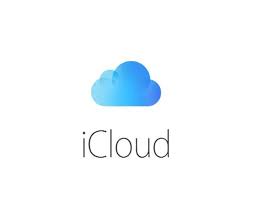
您可能在备份过程中制作了损坏的备份。 在这种情况下,将发生没有 iCloud 备份与您的 iOS 版本兼容的问题。 有时,将备份或保存的文件从一台设备(或云存储平台)传输到另一台设备可能会损坏它。 如果您多次传输备份或保存的文件,这可能会加剧问题。
有时,如果您在 iOS 设备上安装了可疑的应用程序,可能会发生这种兼容性或其他混乱的问题。 恶意软件 可能会阻止您正确使用您的 iOS 设备。 此外,其他应用程序可能会阻碍您使用移动设备执行所需的操作。
请务必注意,当您实际在 iPhone(或任何 iOS 设备)上恢复备份文件时,该小工具的所有内容都将被删除。 它将被您恢复的备份或保存的文件替换。 因此,在备份恢复过程之前您设备中的数据(并且不在您的备份文件中)将被删除。
此外,您必须知道可以将 iPhone 备份恢复为 iPad 备份(反之亦然)。 但是,不会发生完整的恢复过程。 如果两个设备不一样,一些数据会丢失。
这些是您可以实施的一些方法来解决没有 iCloud 备份与 iOS 版本兼容的问题:
要解决此问题,您可能需要 更新您的iOS版本. 如果您的 iCloud 备份与较新的 iOS 版本兼容,则尤其如此。 以下是无线更新 iOS 版本的步骤:
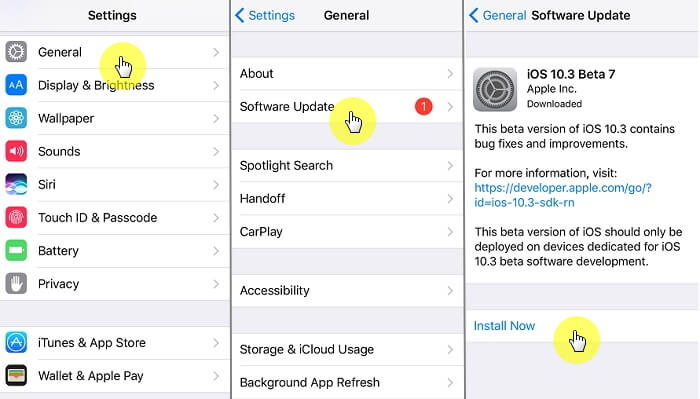
您可以通过擦除其内容并将其设置为新设备来修复与 iOS 版本不兼容的 iCloud 备份。 以下是有关如何执行此操作的详细步骤:
没有 iCloud 备份与 iOS 版本兼容的问题的最佳解决方案是什么? 对此的最佳解决方案是 FoneDog iOS数据备份和还原. 此工具允许您将整个设备备份到您的计算机上。 它适用于 Windows 和 Mac 操作系统。
iOS数据备份和还原 单击一下即可将整个iOS设备备份到您的计算机上。 允许预览和还原备份中的任何项目到设备。 将您想要的备份导出到计算机。 恢复期间设备上没有数据丢失。 iPhone Restore不会覆盖您的数据 免费下载 免费下载
以下是使用它的步骤:

您还可以通过选择 iOS 数据恢复而不是 iOS 数据备份来恢复此备份文件。 然后,按照屏幕上的提示进行操作。
这篇文章是关于修复没有与 iOS 版本兼容的 iCloud 备份。 指南的前面部分讨论了发生此问题的原因。 第二部分提供了两种不同的解决方案,您可以自行实施。
后半部分讲了 FoneDog iOS数据备份和还原 帮助您在不需要 iCloud 的情况下备份您的 iOS 数据。 这实际上是一个出色而强大的工具,可帮助您在 Apple 设备上备份不同类型的文件。
发表评论
评论
热门文章
/
有趣乏味
/
简单困难
谢谢! 这是您的选择:
Excellent
评分: 4.5 / 5 (基于 107 评级)